Отбрасываемые тени
Adobe Photoshop 7.0 или более поздние версии
Одним из сложнейших видов изображений, которые приходится создавать, является действительно хорошее комбинированное изображение. Несколько технических приемов помогают создать иллюзию того, что различные изображения из разных фотографий подходят друг к другу. Один из этих приемов состоит в том, чтобы создавать реалистичные отбрасываемые тени. Эта техника проводит вас через основные стадии, указывая, как разместить объект на фоне, скорректировать его цвет и создать отбрасываемую тень. Для создания ваших изображений вам, может быть, придется отойти от этих указаний. Попробуйте применить для тени различные цвета или поиграйте с различными величинами трансформирования на шаге 8. Если вы не получаете правильного угла градации на шаге 13, продолжайте пробовать разные варианты до тех пор, пока не будете довольны результатом.
- Откройте RGB-изображение, которое будет фоном для вашего комбинированного изображения. Заметьте цвет освещения и направление теней.
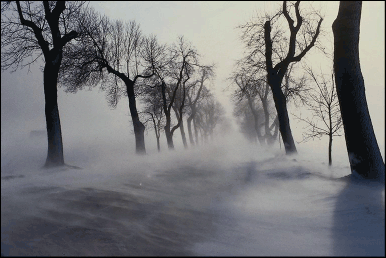
- Откройте другой файл и выделите объект, который вы хотите внести в фоновое изображение. Обратите внимание на цвет освещения объекта и направление его тени. В этом примере свет падает с противоположной стороны и он гораздо холоднее, чем на фоновом изображении. Эти проблемы будут исправлены позднее.

- Используйте инструмент перемещение, чтобы перетащить объект на фон. Будет создан новый слой. Выделите из меню палитры Layers (Слои) опцию Layer Properties (Свойства слоя) и присвойте этому слою имя Object (Объект). Позиционируйте объект и, если необходимо, масштабируйте его и преобразуйте в зеркальное отображение. Обратите внимание на то, что без отброшенной тени кажется, будто слон парит в воздухе.

